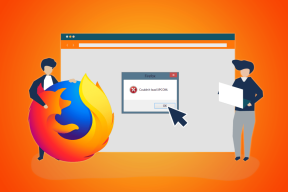Hvordan speile iPhone eller iPad-skjerm til Windows gratis
Miscellanea / / November 29, 2021
Å speile skjermen til en Apple-enhet til en datamaskin har sine fordeler, og den beste er at du kan enkelt ta opp screencasts eller presentere iOS-enheten for en projektor i et møte. Vi har allerede delt noen av de gratis metodene, ved hjelp av hvilke man kan streame Android-skjerm til en Windows-PC og de er virkelig nyttige.

I dag skal jeg snakke om to måter du kan speile din iPhone eller en hvilken som helst iOS-skjerm til din Windows-PC. Mens det er mange applikasjoner tilgjengelig som f.eks Mirroring360 og Refleks 2 for skjermspeiling koster de rundt 14,99 USD, som er litt på en høyere side.
For å hjelpe deg å spare noen få dollar vil jeg dele to gratis tredjepartsapper du kan bruke til å speile skjermen på iOS-enheten din ved å bruke en innebygd tjeneste som heter AirPlay-speiling.

Men ikke bekymre deg, jeg vil vise deg trinnvise instruksjoner for å laste ned appen og kjøre den på
iOS mobile enheter som støtter AirPlay. Det andre verktøyet er på engelsk, men mangler noen funksjoner som er tilgjengelige på iTools. Uansett står du fritt til å ta avgjørelsen.1. iTools AirPlayer
Mens iTools er en komplett iPhone-administrasjonsapp tilgjengelig på både kinesisk og engelsk, vil vi bare bruke ett av dets uavhengige program kalt Airplayer. Alt du trenger å gjøre er å følge trinnene som følger, og du vil kunne koble ting sammen.
Trinn 1: Last ned Airplayer-filen fra iTools-nettstedet. Siden er på kinesisk, og derfor kan det være et godt alternativ å bruke en oversetter. Du kan klikke på nedlastingsknappen øverst eller bruke denne direktelenken for å laste ned Airplayer zip-filen på datamaskinen din.

Steg 2: Åpne etter at filen er lastet ned Airplayer.zip og pakk ut den kjørbare filen til en mappe og kjør den.

Trinn 3: De filen er bærbar i naturen og krever derfor ingen installasjon av noe slag. Det første du vil bli spurt om din iOS-versjon. Klikk på den aktuelle versjonen av iOS du kjører på iPhone og fortsett.

Trinn 4: Når du starter applikasjonen for første gang, vil den gi deg en gjennomgang på kinesisk. Bare fortsett å klikke på Neste-knappen for å fullføre velkomstkommentarene. I prosessen kan du bli bedt om å gi programmet tilgang gjennom brannmuren avhengig av sikkerhetsprogramvare du bruker på PC-en. Godta det og fortsett.


Trinn 5: Etter at iTools Airplayer er konfigurert, er det på tide å opprette en tilkobling fra iOS-enheten din. Sørg for at iOS-enheten din er koblet til det samme Wi-Fi-nettverket, og åpne kontrollsenteret. Hvis alt gikk bra, vil du kunne se alternativet for AirPlay ved siden av AirDrop.


Trinn 6: Trykk på Airplay-knappen og du vil få muligheten til å koble til iTools. Sørg også for at du slår på alternativet for speiling og trykk på Ferdig.

Det er alt, du vil nå kunne se iPhone-skjermen på datamaskinen din gjennom iTools. Du kan nå lage ting i fullskjerm og projisere det, eller bruke opptaksknappen å lage en screencast.
iTools er rent å bruke og kommer uten spyware eller adware. Men likevel, hvis du er spektakulær om å bruke et kinesisk verktøy og du bare vil speile iOS-skjermen uten noe avansert alternativ, kan du prøve LonelyScreen.
2. LonelyScreen
LonelyScreen er en gratis å bruke applikasjon og kan lastes ned ved å bruke denne lenken. Etter at du har installert appen, er alt du trenger å gjøre å kjøre den.

Etter at applikasjonen er initialisert, vil du kunne finne LonelyScreen som en av AirPlay-tjenestene på iOS-enheten din. Bare koble til den og slå på speilet. Du vil kunne se mobilskjermen på datamaskinen din, men hvis du trenger å ta den opp, må du bruke en tredjepartsprogramvare for skjermcasting.

Andre muligheter
Du kan også bruke Apowersoft Phone Manager for å utføre manøveren ovenfor. Du må imidlertid tillate tilgang til appen for å kommunisere gjennom Windows-brannmuren. Først da vil du kunne installere programvaren og kjøre den.
Konklusjon
Og det var slik du kan caste iOS-skjermen på en Windows-datamaskin. Hvis du er i tvil, kan du kontakte oss gjennom diskusjonsforumet vårt.
Det er en rask engangsregistreringsprosess, men du får være en del av så mange diskusjoner. Ser deg der.